XAMPP Lite でWebサイトを構築
トップページ|
サイトマップ|
戻る|
オールインワンのWebサーバーをダウンロード
XAMPP Liteをwindowsにインストール
PHP確認
MySQL設定
ご注意!
データベース作成やテーブル作成の記述は、パートナープログラム「最短経路探索アプリ」用
のものです。読み替えていただければ、お望みのサイト構築のお役にたつとおもいます。
ドメイン取得
ルータ設定
メールサーバー設定
FTPサーバー設定
CGi設定
XAMPPのバージョン履歴をチェック
お役立ちPHP情報
SQL覚書
Windowsでcron
回線速度の改善
ユーザー・エージェントを確認
XAMPPをLinux(ubuntu)にインストール
XAMPP Liteは実績のある XAMPP(for Windows)の簡易版ですが、実力は十分です。
XAMPP for Windows の1/3あたりにあります。
最新バージョン 1.7.4
TOP
ダウンロードしたファイルを解凍します。
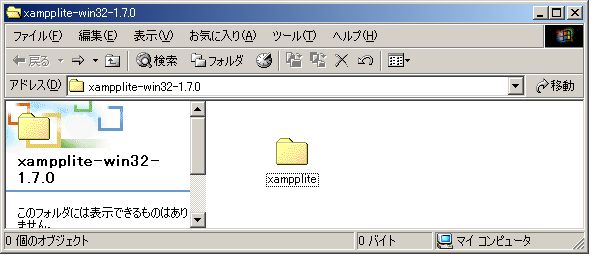
xamppliteフォルダーを、ドライブ直下に移動します。
(デスクトップ上のままでは、不具合があるようです。)
xampplite 内の、setup_xampp.bat を実行します。
xampplite 内の、xampp_control.exe を起動します。
ApacheとMysqlのSvcにチェックを入れ、Startボタンをクリック。
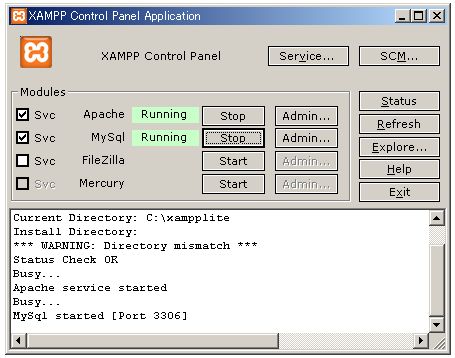
Apache設定
ローカル環境でのみ使うようにセキュリティ設定
xampplite 内のapache\conf内のhttpd.confをエディターで開きます。
Allow設定を以下のように書き換えます。
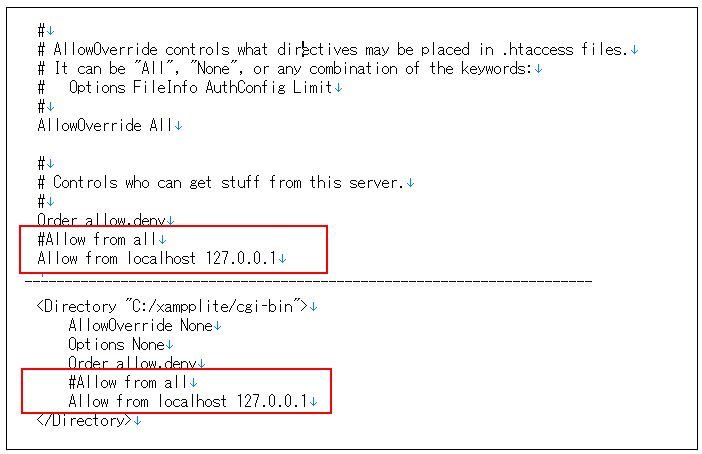 httpd.confを書き換えたら、Apacheを再起動してください。
httpd.confを書き換えたら、Apacheを再起動してください。
コントロールパネルで、Stop -> Start で再起動します。
TOP
PHPがちゃんと動くかどうか確認します。
以下のようなファイルを作って、xampplite\htdocs内に置きます。
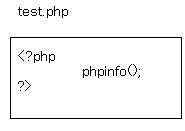
ブラウザーを起動して、以下のアドレスにアクセスしてください。
PHPの情報が表示されればOKです。
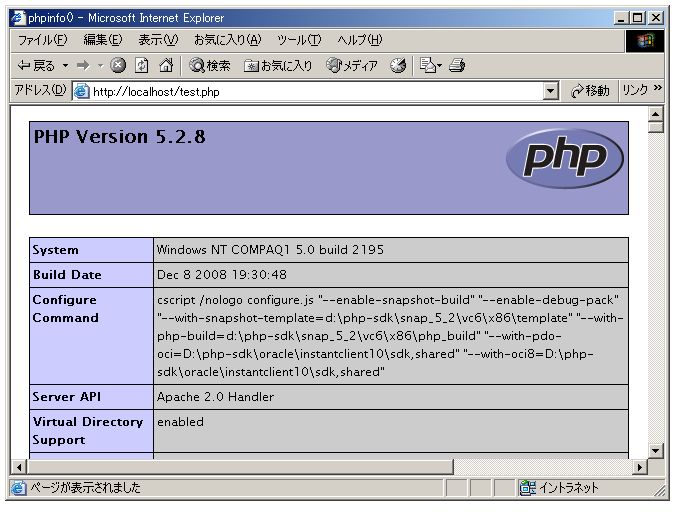
TOP
rootのパスワードを設定します。
DOSプロンプトを開いて,xampplite\mysql\binに移動します。
DOSプロンプトで、mysqladmin -u root -password **** を実行。
**** を適当なパスワード(root123みたいな)に置き換えてください。

MySQLにデータベースを作成します。
DOSプロンプトで、mysql -u root -p を実行。
パスワードを聞いてきますので、先ほど設定したパスワードを入力。
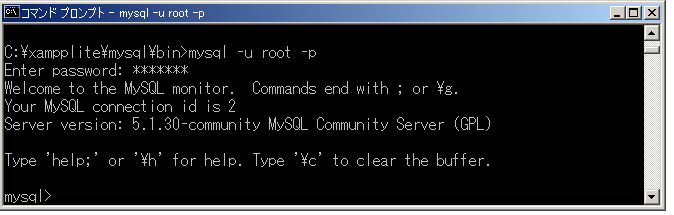
データベース作成用SQLを実行。
create database roaddb;
create database nodedb;
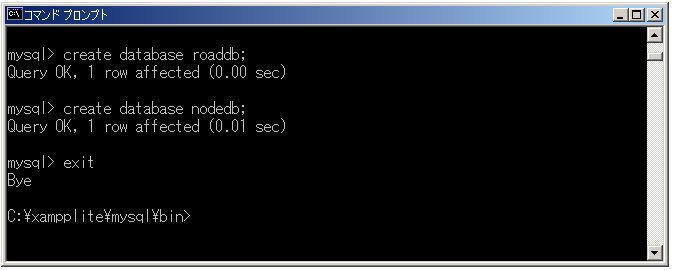
テーブル作成
WisteriaHillサイトから、テーブルデータをダウンロードして、
各データベースフォルダーにコピーします。
(raw)と書かれたものが対象になります。
コピー先は、xampplite\mysql\dataです。
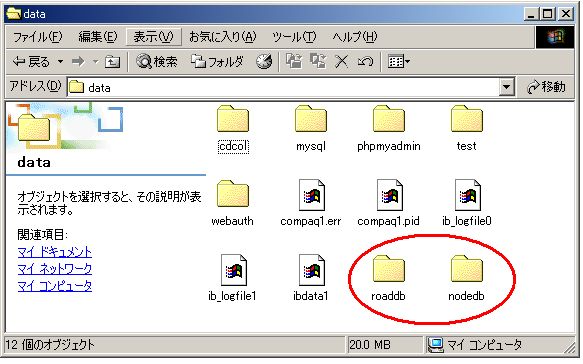
コピーに抵抗がある方は、***.sqlファイルをダウンロードして、
リストアしてください。
(sql)と書かれたものが対象になります。
解凍したものを、xampplite\mysql\bin フォルダーに置いてください。
リストアコマンドの例。
xampplite\mysql\bin>mysql -u[user名] -p[password] roaddb < road_table.sql
TOP
ドメインネームは、ずっと使い続けるものなので、実績があって、安定しているところがいいです。
有料でもいいですが、無料のサービスでも問題ありません。
無料のDDNSは、こちらをお勧め。ddo.jp
TOP
今回は、localhost運用を前提にしていますので、ルータ設定は不要ですが、
必要ならば、ルータの設定で、80番ポートにPCのローカルIPを
アサインしてください。
localhostではなくドメイン名でアクセスできます。
また、hostsの書き換えも必要になるかもしれません。
Windowsのhostsは、システムディレクトリの、drivers\etcにあります。
TOP
Windowsはデフォルトでは、公称どおりのスピードがでないことがあります。
ここで速度をチェックしてみてください。
速度調整ツールなら DrTCPです。
設定例です。
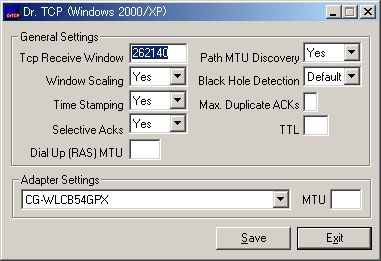
TOP
xamppliteのメールサーバー(Mercury)はなんか使いづらいです。
XMailServerをおすすめします。
XMailServerダウンロード
とりあえず以下を参照。
Documentation
インストールについて
管理ツールは、Windows環境に限っては、以下がおすすめです。
XMail Administrator(0.26)
XMail Administrator 0.26 (installer - full package) をダウンロード
詳細はここを参照
TOP
(under construction)
TOP
CGiは一般的にPerlがよく使われていますが、ここではあえてPythonを選んでみました。
OpenCVとの関係で、ドキュメントがそろっているからです。
(under construction)
TOP
(under construction)
ファイル系関数(読み書き..etc)
画像系関数(画像加工,Exif,QRコード生成..etc)
通信系関数(socket,mail解析,php間通信...etc)
データベース系関数(MySQL・FileMaker読み書き..etc)
XML系関数(読み書き..etc)
暗号系関数(tripleDES読み書き..etc)
Tips(覚書)
●Notice:Undefined index:********というエラーメッセージがでた場合
引数が汚染されてるかも...ということで、htmlspecialcharsでサニタイズしてみましょう。
例
$A = htmlspecialchars(@$_GET["A"]);
●PHP Deprecated: Function split() is deprecated in ....というエラーメッセージ
がでた場合
PHPのバージョン(5.3以降)によって出ます。
対処:split() --> explode() に変更
TOP
(under construction)
TOP
Windows環境で、定期的にジョブを実行します。
「分」単位から実行できるので、とっても便利。
まずは、ダウンロード
cronNTダウンロード
設定ファイルの書き方
PHPを定期的に実行させるには?
php.exeにPHPファイルをくわせるバッチファイルを作りましよう。
動作は、こんな感じ。
1分毎に、sample.phpを実行させるとします。
sample.php実行用のバッチファイルはjob.batとします。
例
C:\xampplite\php\php.exe C:\xampplite\htdocs\sample.php
crontab.iniに次のような記述を追加します。
例
*/1 * * * * C:\job.bat
サービスのcronNTを再起動すれば、定期的にジョブが実行されます。
TOP
ubuntu(8.04)へのインストールの覚書。
(VMWareでの仮想サーバーとして確認しています)
XAMPP for Linuxをダウンロード
ターボール圧縮のファイルがデスクトップに落ちてくる。
メニュの「アプリケーション」--> 「アクセサリー」--> 「端末」を開く。
pwdで現在の場所を確認。デスクトップへ移動。
デスクトップの場所は、/home/(user)/デスクトップ。
ubuntuで日本語入力する場合は、「無変換」のキーを押しながら「半角/全角」キーを押す。
(解除も同じ)
インストールのコマンド実行例。
sudo tar xvfz xampp-linux-1.7.4.tar.gz -C /opt
パスワードを聞いてくる場合、ログイン時の自分のパスを入力。
これで終わり。xamppは、/optディレクトリに展開されている。
開始の呪文。
sudo /opt/lampp/lampp start
http://localhost にアクセスして、XAMPPのページが開けばOK。
セキュリティの設定(まあ、基本パスワードです)。
sudo /opt/lampp/lampp security
以下4つが設定されます。
XAMPP Pageのパスワード
MySQL/phpMyAdminのパスワード
MySQLのパスワード
proFTPDのパスワード
再度、http://localhost にアクセスして、XAMPPのページを開くとユーザー名とパスワード
を聞いてきます。ユーザー名って何?と思う方もいると思います。先ほどのsecurity実行時に
ちらっと表示されているのですが、ユーザー名は「lampp」です。
このページでセキュリティなどをチェック。
ここからphpMyAdminを使えます。開くと、またユーザー名とパスワードを聞いてきます。
初期設定ではrootしかないので、ユーザー名は「root」で入れます。
ドキュメントルートは、/opt/lampp/htdocs。
ドキュメントルートの変更。ホームディレクトリに、public_htmlを作成。
mkdir ~/public_html
htdocsにシンボリックリンク
sudo ln -s ~/public_home /opt/lampp/htdocs
phpの確認。
エディターで以下のようなファイルを作成。
test.php
<?php phpinfo(); ?>
http://localhost/public_html/test.phpで情報が得られればOK。
書き込み出来ない場合:ownerがnobodyになっているかも。
sudo chown root htdocs とか sudo chown ユーザー名 htdocs で権限を与えてください。
【権限】
rwxが3つ並んでいる場合(rwxrwxrwx)、左から、owner,group,nobody。
r:読み出し、w:書き込み、x:実行
数字にする場合:rwx --> 1x22 + 1x21 + 1x20で、権限を与えない場合は、0をかける。
例:nobodyに実行権を与えない場合:rw-で、これは、1x22 + 1x21 + 0x20 = 6
具体的には、こんな感じ。
rw-r--r-- : 644
通常のHTMLファイルなど。自分(owner)は読み込み、書き込みができるが、groupや
nobodyは読み込みしかできない。
rw-rw-rw- : 666
CGIスクリプトが書き込むファイルなど。自分もgroupもnobodyも、読み込みと書き込みが
できる。
rwxr-xr-x : 755
通常のディレクトリ、コマンド、CGIスクリプトなど。誰でも読込みと実行はできるが、書き込
みは自分だけ。
rwxrwxrwx : 777
CGIスクリプトがファイルを作成するためのディレクトリなど。誰でもなんでもOK。セキュリ
ティ上は少々危険。
設定ファイルの場所は、OSによって違うようです。以下のコマンドで探す。
Apache:find / -name httpd.conf 2>/dev/null
(ubuntuの場合:/opt/lampp/etc/httpd.conf)
MySQL:find / -name my.cnf 2>/dev/null
(ubuntuの場合:/opt/lampp/etc/my.cnf)
PHP:find / -name php.ini 2>/dev/null
(ubuntuの場合:/opt/lampp/etc/php.ini)
ProFTPD:find / -name proftpd.conf 2>/dev/null
(ubuntuの場合:/opt/lampp/etc/proftpd.conf)
phpMyAdmin:find / -name config.inc.php 2>/dev/null
(ubuntuの場合:/opt/lampp/phpmyadmin/config.inc.php)
XAMPPのコントロールパネルを開く。
sudo /opt/lampp/share/xampp-control-panel/xampp-control-panel
ちなみに、XAMPP for LinuxのFTPサーバーはFileZillaではなく、ProFTPD。
コンソールからXAMPPの状態を確認する場合。
sudo /opt/lampp/lampp status
MySQLをコンソールから使う場合。
sudo /opt/lampp/bin/mysql -u root -p
securityで設定したパスワードを使用。
ProFTPDの確認。
初期設定では、ユーザー:nobody、パスワードはsecurityで設定したものを使用。
FFFTPのようなFTPクライアントを使用する場合。
サーバーは「localhost」、LANから使う場合は、ローカルIP。
接続できればOK。
初期設定では、ルートは、/opt/lampp/htdocsになっている。
コンソールを使用する場合。
ftp localhost
ubuntuブート時に、xamppを起動。
/etc/rc.localに記述。
最後尾の exit 0 の上に以下を書き込む。
/opt/lampp/lampp start
停止はの呪文。
sudo /opt/lampp/lampp stop
XAMPPをコマンドでアンインストールしたければ、
sudo rm -rf /opt/lampp
これでやるとデーモンが残るので、再起動。
TOP
スポンサー リンク

目次
オールインワンのWebサーバーをダウンロード
XAMPP Liteをwindowsにインストール
PHP確認
MySQL設定
ご注意!
データベース作成やテーブル作成の記述は、パートナープログラム「最短経路探索アプリ」用
のものです。読み替えていただければ、お望みのサイト構築のお役にたつとおもいます。
ドメイン取得
ルータ設定
メールサーバー設定
FTPサーバー設定
CGi設定
XAMPPのバージョン履歴をチェック
お役立ちPHP情報
SQL覚書
Windowsでcron
回線速度の改善
ユーザー・エージェントを確認
XAMPPをLinux(ubuntu)にインストール
XAMPP Liteダウンロード
XAMPP Liteは実績のある XAMPP(for Windows)の簡易版ですが、実力は十分です。
XAMPP for Windows の1/3あたりにあります。
最新バージョン 1.7.4
TOP
XAMPP Liteをwindowsにインストール
ダウンロードしたファイルを解凍します。
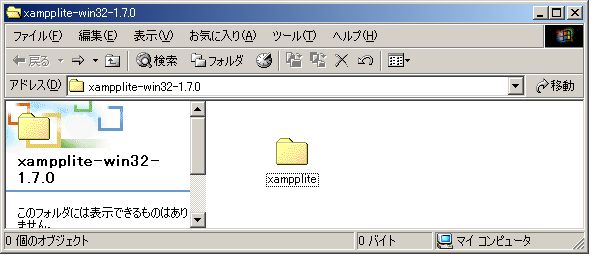
xamppliteフォルダーを、ドライブ直下に移動します。
(デスクトップ上のままでは、不具合があるようです。)
xampplite 内の、setup_xampp.bat を実行します。
xampplite 内の、xampp_control.exe を起動します。
ApacheとMysqlのSvcにチェックを入れ、Startボタンをクリック。
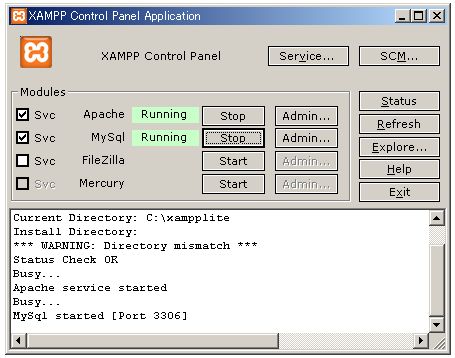
Apache設定
ローカル環境でのみ使うようにセキュリティ設定
xampplite 内のapache\conf内のhttpd.confをエディターで開きます。
Allow設定を以下のように書き換えます。
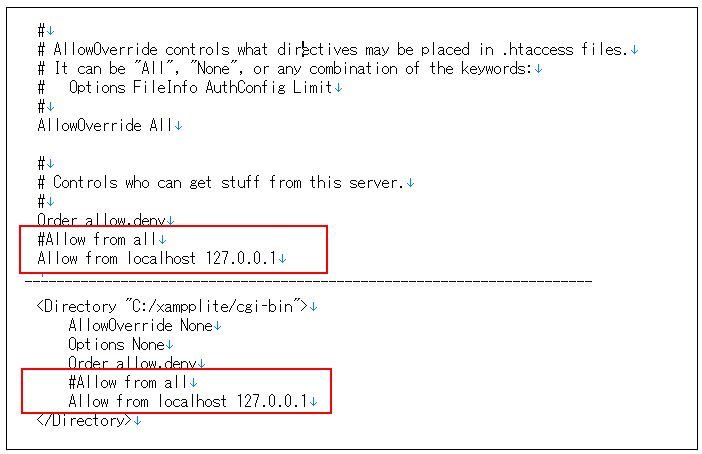 httpd.confを書き換えたら、Apacheを再起動してください。
httpd.confを書き換えたら、Apacheを再起動してください。
コントロールパネルで、Stop -> Start で再起動します。
TOP
PHP確認
PHPがちゃんと動くかどうか確認します。
以下のようなファイルを作って、xampplite\htdocs内に置きます。
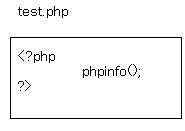
ブラウザーを起動して、以下のアドレスにアクセスしてください。
PHPの情報が表示されればOKです。
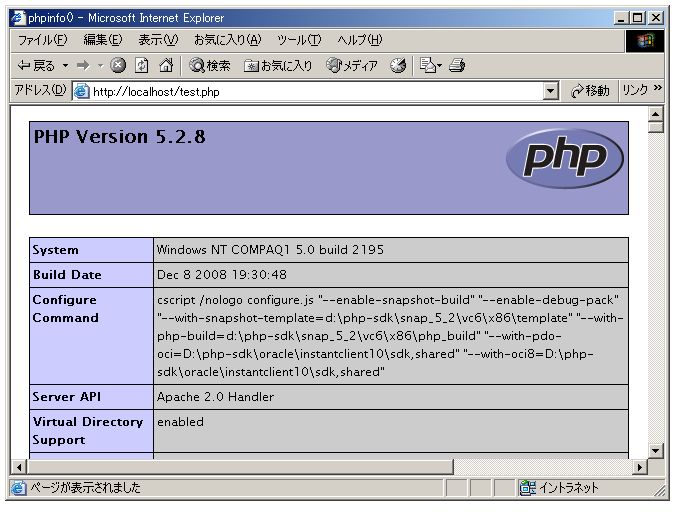
TOP
MySQL設定
rootのパスワードを設定します。
DOSプロンプトを開いて,xampplite\mysql\binに移動します。
DOSプロンプトで、mysqladmin -u root -password **** を実行。
**** を適当なパスワード(root123みたいな)に置き換えてください。

MySQLにデータベースを作成します。
DOSプロンプトで、mysql -u root -p を実行。
パスワードを聞いてきますので、先ほど設定したパスワードを入力。
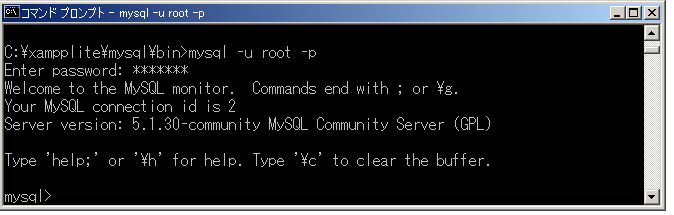
データベース作成用SQLを実行。
create database roaddb;
create database nodedb;
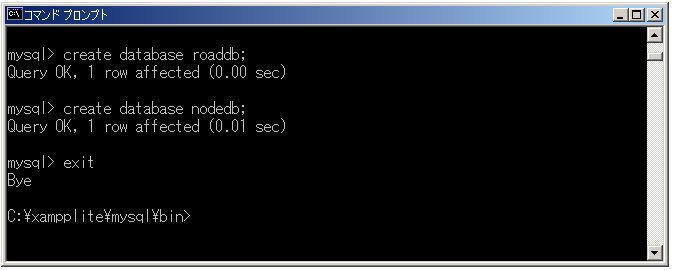
テーブル作成
WisteriaHillサイトから、テーブルデータをダウンロードして、
各データベースフォルダーにコピーします。
(raw)と書かれたものが対象になります。
コピー先は、xampplite\mysql\dataです。
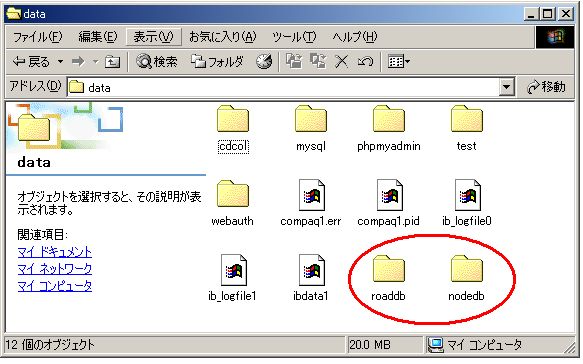
コピーに抵抗がある方は、***.sqlファイルをダウンロードして、
リストアしてください。
(sql)と書かれたものが対象になります。
解凍したものを、xampplite\mysql\bin フォルダーに置いてください。
リストアコマンドの例。
xampplite\mysql\bin>mysql -u[user名] -p[password] roaddb < road_table.sql
TOP
ドメイン取得
ドメインネームは、ずっと使い続けるものなので、実績があって、安定しているところがいいです。
有料でもいいですが、無料のサービスでも問題ありません。
無料のDDNSは、こちらをお勧め。ddo.jp
TOP
ルータ設定
今回は、localhost運用を前提にしていますので、ルータ設定は不要ですが、
必要ならば、ルータの設定で、80番ポートにPCのローカルIPを
アサインしてください。
localhostではなくドメイン名でアクセスできます。
また、hostsの書き換えも必要になるかもしれません。
Windowsのhostsは、システムディレクトリの、drivers\etcにあります。
TOP
回線速度の改善
Windowsはデフォルトでは、公称どおりのスピードがでないことがあります。
ここで速度をチェックしてみてください。
速度調整ツールなら DrTCPです。
設定例です。
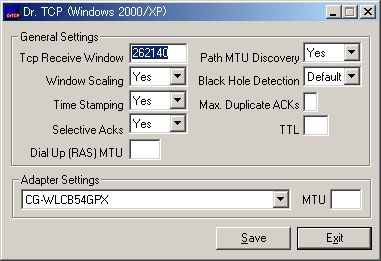
TOP
メールサーバー設定
xamppliteのメールサーバー(Mercury)はなんか使いづらいです。
XMailServerをおすすめします。
XMailServerダウンロード
とりあえず以下を参照。
Documentation
インストールについて
管理ツールは、Windows環境に限っては、以下がおすすめです。
XMail Administrator(0.26)
XMail Administrator 0.26 (installer - full package) をダウンロード
詳細はここを参照
TOP
FTPサーバー設定
(under construction)
TOP
CGi設定
CGiは一般的にPerlがよく使われていますが、ここではあえてPythonを選んでみました。
OpenCVとの関係で、ドキュメントがそろっているからです。
(under construction)
TOP
お役立ちPHP情報
(under construction)
ファイル系関数(読み書き..etc)
画像系関数(画像加工,Exif,QRコード生成..etc)
通信系関数(socket,mail解析,php間通信...etc)
データベース系関数(MySQL・FileMaker読み書き..etc)
XML系関数(読み書き..etc)
暗号系関数(tripleDES読み書き..etc)
Tips(覚書)
●Notice:Undefined index:********というエラーメッセージがでた場合
引数が汚染されてるかも...ということで、htmlspecialcharsでサニタイズしてみましょう。
例
$A = htmlspecialchars(@$_GET["A"]);
●PHP Deprecated: Function split() is deprecated in ....というエラーメッセージ
がでた場合
PHPのバージョン(5.3以降)によって出ます。
対処:split() --> explode() に変更
TOP
SQL覚書
(under construction)
TOP
Windowsでcron
Windows環境で、定期的にジョブを実行します。
「分」単位から実行できるので、とっても便利。
まずは、ダウンロード
cronNTダウンロード
設定ファイルの書き方
PHPを定期的に実行させるには?
php.exeにPHPファイルをくわせるバッチファイルを作りましよう。
動作は、こんな感じ。
1分毎に、sample.phpを実行させるとします。
sample.php実行用のバッチファイルはjob.batとします。
例
C:\xampplite\php\php.exe C:\xampplite\htdocs\sample.php
crontab.iniに次のような記述を追加します。
例
*/1 * * * * C:\job.bat
サービスのcronNTを再起動すれば、定期的にジョブが実行されます。
TOP
XAMPPをLinux(ubuntu)にインストール
ubuntu(8.04)へのインストールの覚書。
(VMWareでの仮想サーバーとして確認しています)
XAMPP for Linuxをダウンロード
ターボール圧縮のファイルがデスクトップに落ちてくる。
メニュの「アプリケーション」--> 「アクセサリー」--> 「端末」を開く。
pwdで現在の場所を確認。デスクトップへ移動。
デスクトップの場所は、/home/(user)/デスクトップ。
ubuntuで日本語入力する場合は、「無変換」のキーを押しながら「半角/全角」キーを押す。
(解除も同じ)
インストールのコマンド実行例。
sudo tar xvfz xampp-linux-1.7.4.tar.gz -C /opt
パスワードを聞いてくる場合、ログイン時の自分のパスを入力。
これで終わり。xamppは、/optディレクトリに展開されている。
開始の呪文。
sudo /opt/lampp/lampp start
http://localhost にアクセスして、XAMPPのページが開けばOK。
セキュリティの設定(まあ、基本パスワードです)。
sudo /opt/lampp/lampp security
以下4つが設定されます。
XAMPP Pageのパスワード
MySQL/phpMyAdminのパスワード
MySQLのパスワード
proFTPDのパスワード
再度、http://localhost にアクセスして、XAMPPのページを開くとユーザー名とパスワード
を聞いてきます。ユーザー名って何?と思う方もいると思います。先ほどのsecurity実行時に
ちらっと表示されているのですが、ユーザー名は「lampp」です。
このページでセキュリティなどをチェック。
ここからphpMyAdminを使えます。開くと、またユーザー名とパスワードを聞いてきます。
初期設定ではrootしかないので、ユーザー名は「root」で入れます。
ドキュメントルートは、/opt/lampp/htdocs。
ドキュメントルートの変更。ホームディレクトリに、public_htmlを作成。
mkdir ~/public_html
htdocsにシンボリックリンク
sudo ln -s ~/public_home /opt/lampp/htdocs
phpの確認。
エディターで以下のようなファイルを作成。
test.php
<?php phpinfo(); ?>
http://localhost/public_html/test.phpで情報が得られればOK。
書き込み出来ない場合:ownerがnobodyになっているかも。
sudo chown root htdocs とか sudo chown ユーザー名 htdocs で権限を与えてください。
【権限】
rwxが3つ並んでいる場合(rwxrwxrwx)、左から、owner,group,nobody。
r:読み出し、w:書き込み、x:実行
数字にする場合:rwx --> 1x22 + 1x21 + 1x20で、権限を与えない場合は、0をかける。
例:nobodyに実行権を与えない場合:rw-で、これは、1x22 + 1x21 + 0x20 = 6
具体的には、こんな感じ。
rw-r--r-- : 644
通常のHTMLファイルなど。自分(owner)は読み込み、書き込みができるが、groupや
nobodyは読み込みしかできない。
rw-rw-rw- : 666
CGIスクリプトが書き込むファイルなど。自分もgroupもnobodyも、読み込みと書き込みが
できる。
rwxr-xr-x : 755
通常のディレクトリ、コマンド、CGIスクリプトなど。誰でも読込みと実行はできるが、書き込
みは自分だけ。
rwxrwxrwx : 777
CGIスクリプトがファイルを作成するためのディレクトリなど。誰でもなんでもOK。セキュリ
ティ上は少々危険。
設定ファイルの場所は、OSによって違うようです。以下のコマンドで探す。
Apache:find / -name httpd.conf 2>/dev/null
(ubuntuの場合:/opt/lampp/etc/httpd.conf)
MySQL:find / -name my.cnf 2>/dev/null
(ubuntuの場合:/opt/lampp/etc/my.cnf)
PHP:find / -name php.ini 2>/dev/null
(ubuntuの場合:/opt/lampp/etc/php.ini)
ProFTPD:find / -name proftpd.conf 2>/dev/null
(ubuntuの場合:/opt/lampp/etc/proftpd.conf)
phpMyAdmin:find / -name config.inc.php 2>/dev/null
(ubuntuの場合:/opt/lampp/phpmyadmin/config.inc.php)
XAMPPのコントロールパネルを開く。
sudo /opt/lampp/share/xampp-control-panel/xampp-control-panel
ちなみに、XAMPP for LinuxのFTPサーバーはFileZillaではなく、ProFTPD。
コンソールからXAMPPの状態を確認する場合。
sudo /opt/lampp/lampp status
MySQLをコンソールから使う場合。
sudo /opt/lampp/bin/mysql -u root -p
securityで設定したパスワードを使用。
ProFTPDの確認。
初期設定では、ユーザー:nobody、パスワードはsecurityで設定したものを使用。
FFFTPのようなFTPクライアントを使用する場合。
サーバーは「localhost」、LANから使う場合は、ローカルIP。
接続できればOK。
初期設定では、ルートは、/opt/lampp/htdocsになっている。
コンソールを使用する場合。
ftp localhost
ubuntuブート時に、xamppを起動。
/etc/rc.localに記述。
最後尾の exit 0 の上に以下を書き込む。
/opt/lampp/lampp start
停止はの呪文。
sudo /opt/lampp/lampp stop
XAMPPをコマンドでアンインストールしたければ、
sudo rm -rf /opt/lampp
これでやるとデーモンが残るので、再起動。
TOP
スポンサー リンク

カスタム検索
スポンサー リンク
スポンサー リンク